Jak przeprowadzić migrację witryny WordPress (do nowego hosta lub serwera)
Opublikowany: 2021-06-14Przeniesienie witryny na nowy host lub serwer może wydawać się trudne, ale czasami jest konieczne. Internet może wydawać się, że wszystko po prostu unosi się w kosmosie, ale kiedy przejdziesz do sedna sprawy, pliki Twojej witryny WordPress faktycznie muszą gdzieś fizycznie żyć. Zadaniem firmy hostingowej jest przechowywanie Twoich plików i bazy danych, tak aby dostęp do Twojej witryny miał każdy z dowolnego miejsca na świecie.
Idealnie, Twoja strona internetowa może żyć szczęśliwie w Twojej firmie hostingowej na zawsze i nigdy nie będziesz musiał zastanawiać się nad fizycznymi plikami. Ale może nadejść czas, kiedy będziesz chciał przenieść swoją witrynę. Rzućmy okiem na kilka powodów, dla których możesz potrzebować migracji do nowego hosta i jak możesz to łatwo zrobić.
Powody migracji witryny WordPress
Potrzebujesz lepszego gospodarza
Będziesz wiedział, że nadszedł czas na nowy hosting, gdy Twoja obecna witryna ma:
- Za dużo przestojów. Za każdym razem, gdy Twoja witryna jest niedostępna, jest to po prostu niedopuszczalne. Jeśli prowadzisz firmę, może to podważyć zaufanie do bazy klientów i odciąć jeden z głównych aktywów do zarabiania pieniędzy. Błędy przekroczenia limitu czasu i tak zwany „biały ekran śmierci” są często związane z konfiguracją sieci (co oznacza, że jest to wina hosta), a jeśli zdarzają się często, czas pomyśleć o przełączeniu. Istnieje wiele hostów, które gwarantują co najmniej 99% czasu sprawności. Więc naprawdę nie ma powodu, aby zadowalać się czymś mniej. Wskazówka dla profesjonalistów: użyj monitorowania przestojów Jetpack, aby ostrzec Cię, jeśli wystąpi problem.
- Niska prędkość ładowania. Istnieje wiele czynników, które wpływają na szybkość witryny, ale gdy zoptymalizujesz ją tak bardzo, jak to tylko możliwe, sprowadza się to do hostingu. Jeśli Twój host nie skupia się na szybkości ładowania, być może nadszedł czas na migrację.
- Słaba obsługa klienta. Niezależnie od tego, czy doświadczasz stresującej awarii, chcesz dodać nowe funkcje do swojego hostingu, czy po prostu masz pytanie, jak powinna działać Twoja witryna, dostęp do fachowej pomocy jest kluczowy. Jeśli Twój usługodawca hostingowy utrudnia kontakt lub świadczy usługi, które nie zapewniają odpowiedzi, których potrzebujesz, rozważ przeniesienie swojej witryny.
- Ograniczenia dotyczące miejsca na dane lub ruchu. Większość pakietów hostingowych ogranicza zarówno przestrzeń dyskową, jak i ruch w witrynie. Ponadto niektóre witryny odnotowują wzrost liczby odwiedzających — na przykład przy wprowadzaniu nowego produktu lub ogłaszaniu sprzedaży — i nie zawsze są one dobrze obsługiwane przez podstawowe pakiety hostingowe. Jeśli osiągnąłeś maksymalne poziomy z obecnym dostawcą lub potrzebujesz łatwiej skalować podczas skoków, być może nadszedł czas, aby znaleźć nową firmę.
- Słabe bezpieczeństwo. Czy zostałeś zhakowany? To jedna z najbardziej stresujących rzeczy, które mogą przytrafić się właścicielom witryn. Chociaż istnieje wiele środków ostrożności, które można podjąć w przypadku konfiguracji własnej witryny, część ochrony witryny należy do dostawcy usług hostingowych. Potrzebujesz takiego, który wie, jak skonfigurować swoje serwery w celu zapewnienia maksymalnego bezpieczeństwa, a także obejmuje regularne tworzenie kopii zapasowych witryny w celu szybkiego przywrócenia w przypadku włamania. Jeśli Twój host nie może zapewnić tych opcji, rozważ migrację.
- Brak zaawansowanych funkcji. Niektóre firmy hostingowe oferują tanie pakiety, ale pobierają dodatkowe opłaty za funkcje, takie jak certyfikaty SSL i kopie zapasowe. To naprawdę może się sumować! Jeśli Twój host nie ma nic przeciwko dodatkom, być może nadszedł czas, aby przenieść Twoją witrynę na hosta, który oferuje pełniejszy pakiet.
- Nie wspiera społeczności. WordPress jest oprogramowaniem typu open source, co oznacza, że opiera się na inwestycjach programistów i członków społeczności, aby pozostać silnym, bezpiecznym i dostępnym dla wszystkich. Niektóre firmy hostingowe są dobrymi członkami społeczności WordPress i starają się wnieść wkład w oprogramowanie; możesz wspierać WordPressa pośrednio, przenosząc swoją firmę hostingową do firmy, która jest aktywna w społeczności WordPressa.
- Brak specjalnej konfiguracji dla eCommerce. Jeśli sprzedajesz online, potrzebujesz firmy hostingowej, która specjalizuje się w handlu elektronicznym. Dzięki dobrej konfiguracji zabezpieczeń i możliwości obsługi dużych ilości ważnych danych odpowiedni host może mieć wpływ na Twój sukces.
Pamiętaj, że jeśli chodzi o dobry hosting, dostajesz to, za co płacisz. Więc jeśli żyjesz z niektórymi lub wszystkimi tymi problemami w imię oszczędności, to prawdopodobnie nadszedł czas, aby przyznać, że wpływ na twoją witrynę nie jest tego wart. Czas na migrację!
Inne powody migracji strony internetowej
- Przejście ze środowiska scenicznego do środowiska na żywo. Kiedy masz witrynę już od jakiegoś czasu i potrzebujesz gruntownego remontu projektu, trudno jest to zrobić na działającej witrynie. Najlepszym sposobem na pracę nad dużymi zmianami jest utworzenie kopii witryny — zwanej witryną pomostową — gdzie można rozwiązać wszelkie problemy i dopracować wszystko przed uruchomieniem. Kopiowanie witryny do witryny tymczasowej, a następnie kopiowanie jej z powrotem do działającej witryny to procesy migracji.
- Uruchomienie nowej strony biznesowej ze startem bieżącym. Jeśli masz istniejącą witrynę i chcesz tworzyć odgałęzienia dla konkretnych pomysłów, możesz ją skopiować i zmodyfikować, zamiast zaczynać od zera. Działa to doskonale, jeśli masz firmę z wieloma lokalizacjami i chcesz, aby każda z nich miała własną witrynę z identycznym brandingiem i podobną zawartością.
Bez względu na powód migracji witryny, jeśli nadszedł czas na wprowadzenie zmian, nie pozwól, aby proces techniczny stanął Ci na drodze. Wysiłek będzie tego wart!
Jak przeprowadzić migrację witryny WordPress
1. Wybierz i skonfiguruj nowy plan hostingowy
- Upewnij się, że Twój plan spełnia (lub jeszcze lepiej, przekracza) minimalne wymagania WordPressa.
- Upewnij się, że nowy host ma odpowiednie zasoby dla Twojej witryny, w tym miejsce na dysku, przepustowość, pamięć i procesor. Nie wiesz, czego potrzebujesz? Ten artykuł pomoże ci to rozgryźć.
- Rozważ lokalizację swojego serwera. Jeśli większość odwiedzających znajduje się w określonym kraju, warto skorzystać z serwera znajdującego się jak najbliżej nich, aby przyspieszyć ładowanie witryny. Jeśli Twój ruch pochodzi z całego świata, warto rozważyć zakup WordPress CDN, gdy już to zrobisz.
- Skonfiguruj kopie zapasowe na poziomie serwera. Jeśli Twoja witryna jest aktualizowana tylko okresowo, codzienna kopia zapasowa prawdopodobnie będzie w porządku. Ale jeśli prowadzisz sklep lub regularnie aktualizujesz zawartość swojej witryny, będziesz potrzebować czegoś częstszego. Pamiętaj, że nie powinieneś polegać tylko na swoim hoście do tworzenia kopii zapasowych. Będziesz także chciał użyć narzędzia takiego jak Jetpack Backup, aby chronić swoją witrynę.
- Skonfiguruj dodatkowe funkcje, których chcesz używać. Może to obejmować buforowanie po stronie serwera, certyfikat SSL, środowisko pomostowe lub konta e-mail.
2. Zainstaluj Jetpack
Kopia zapasowa Jetpack eliminuje bóle głowy związane z migracją witryny WordPress, a ponadto zapewnia bieżące kopie zapasowe codziennie lub w czasie rzeczywistym, na które możesz liczyć.

- Z pulpitu WordPress w bieżącej witrynie przejdź do Wtyczki → Dodaj nowy i wyszukaj „Jetpack”.
- Kliknij Zainstaluj teraz → Aktywuj .
- Połącz się z istniejącym kontem WordPress.com lub utwórz nowe.
- Wybierz plan Jetpack, który obejmuje Jetpack Backup.
3. Skonfiguruj poświadczenia SSH/SFTP/FTP
Jetpack będzie musiał połączyć się z nowym hostem za pomocą SSH, SFTP lub FTP. Twój dostawca usług hostingowych powinien mieć szczegółowe instrukcje dotyczące znajdowania tych informacji, ale w razie wątpliwości nie wahaj się skontaktować z ich zespołem pomocy technicznej. Aby uzyskać więcej informacji na temat znajdowania i dodawania poświadczeń, zapoznaj się z naszą dokumentacją.
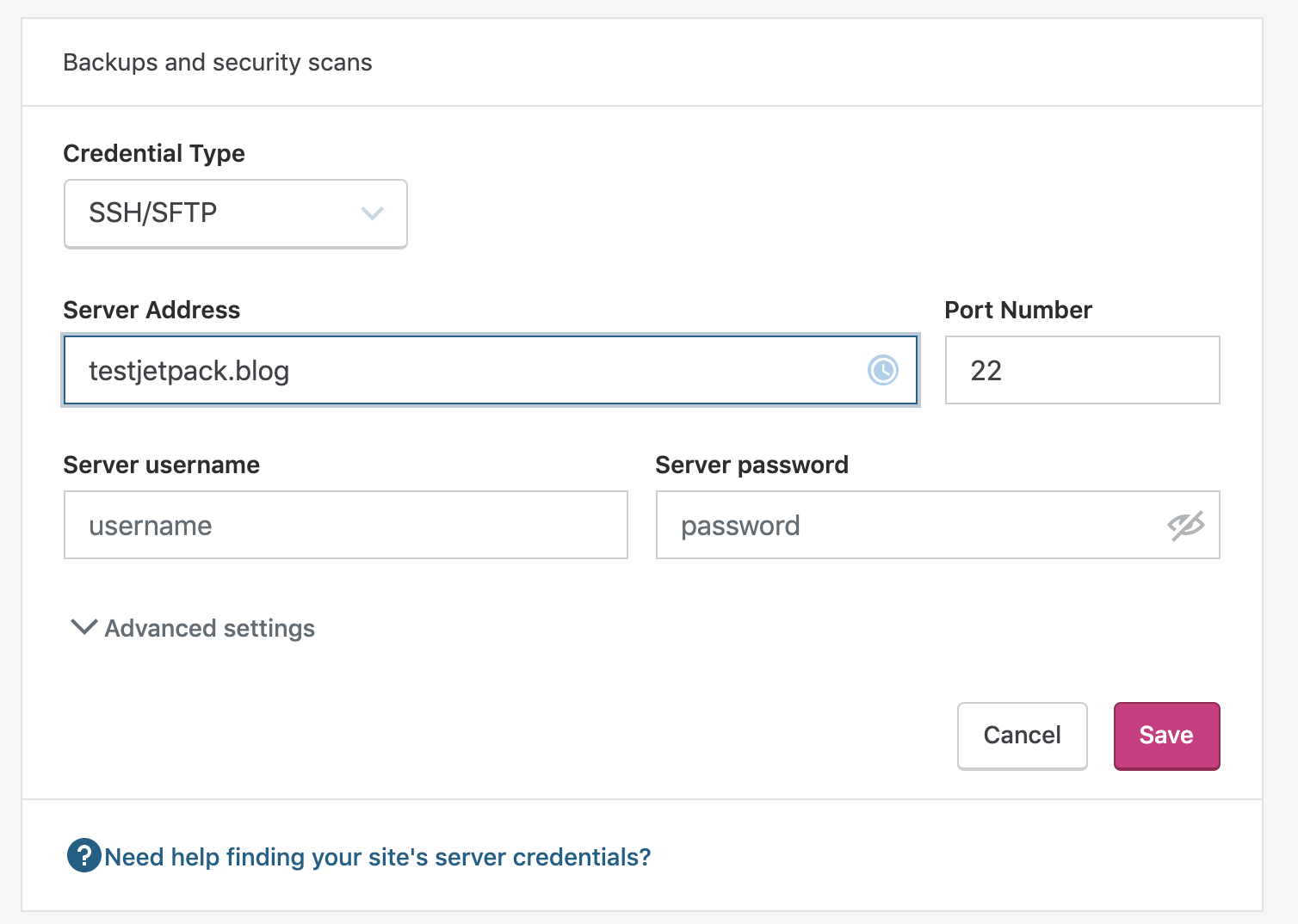
4. Przygotuj się do migracji
Ważne jest, aby przeprowadzić migrację w czasie, gdy nie planujesz publikować żadnych nowych treści. Jeśli podczas migracji utworzysz nową zawartość, możesz utracić te dane. Dobrym pomysłem jest również wykonanie całego procesu, gdy witryna nie jest zbyt zajęta, aby zapewnić jak najmniejsze przerwy dla odwiedzających. Ten czas będzie wyjątkowy dla każdej witryny, ale może oznaczać, że najlepiej zrobić to w weekend lub późno w nocy.
Funkcja klonowania Jetpack przenosi WordPress i jego dane na nowy serwer, ale nie przeniesie innych danych, takich jak konta e-mail. Jeśli masz skonfigurowaną pocztę e-mail u swojego starego dostawcy hostingu, teraz może być dobry moment na migrację do dedykowanego hosta poczty e-mail (takiego jak G Suite lub Microsoft 365), który zazwyczaj oferuje więcej funkcji niż standardowa poczta hostingowa. Przynajmniej upewnij się, że masz plan dla wszystkich skonfigurowanych kont e-mail.
Zanim zaczniesz, musisz mieć pod ręką kilka rzeczy:
- Poświadczenia SSH/SFTP/FTP dla nowego usługodawcy hostingowego.
- Login Twojego hosta DNS. Zwykle będzie to dostawca Twojej nazwy domeny, ale może to być również samodzielny dostawca DNS, taki jak Cloudflare.
- Rekordy DNS dla nowego serwera. Zazwyczaj będzie to adres IP serwera, który możesz znaleźć u swojego dostawcy hostingu.
5. Zacznijmy klonować
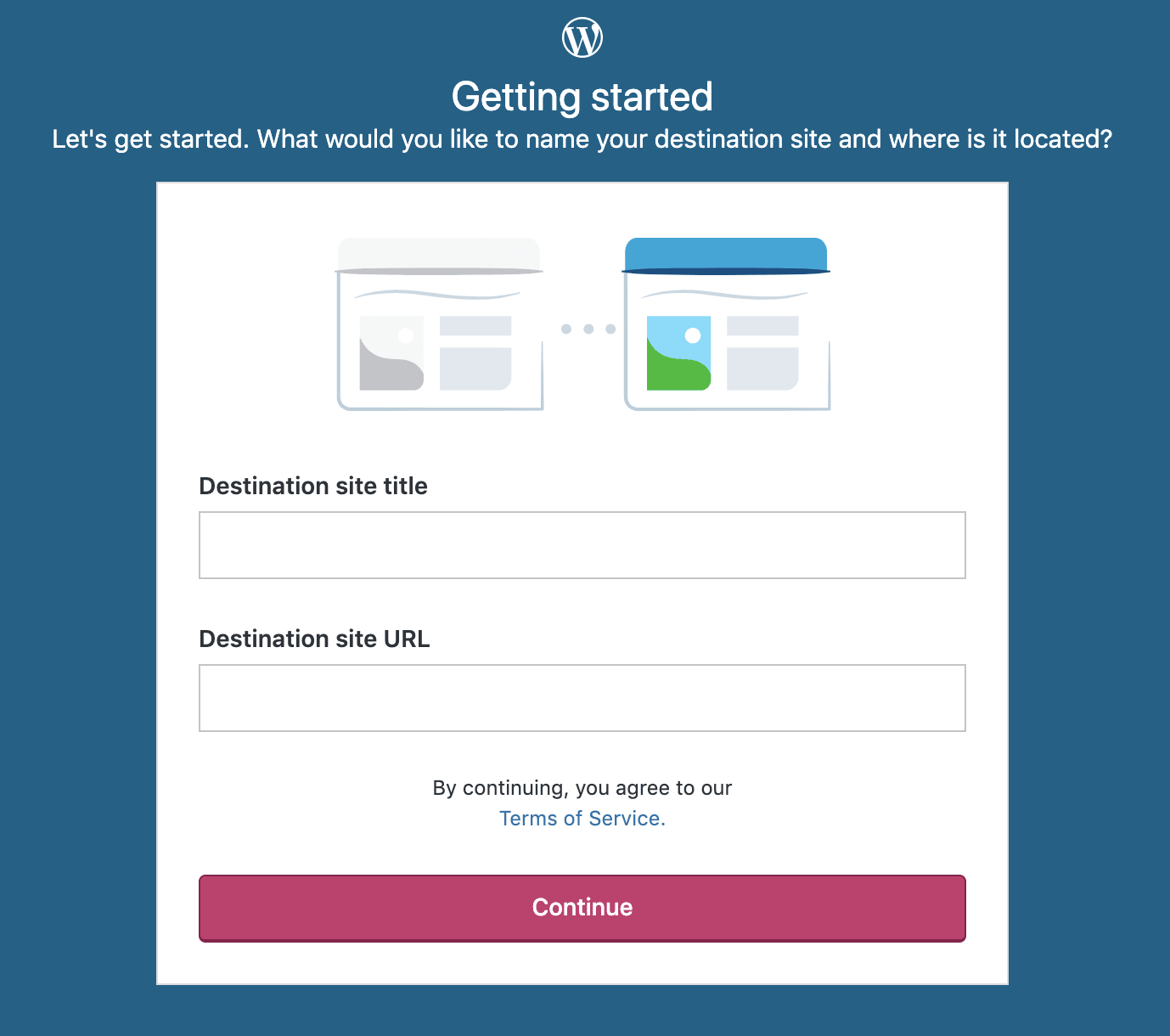
Rozpocznij proces klonowania z konta WordPress.com dla swojej witryny:
- Przejdź do Ustawienia → Ogólne .
- Przewiń do sekcji Narzędzia witryny na dole i wybierz Klonuj.
- Ta strona pokaże Ci kilka podstawowych informacji o Twojej witrynie. Jeśli wszystko się zgadza, kliknij Kontynuuj .
- Wprowadź tytuł witryny docelowej i adres URL witryny docelowej. To jest nowy host, do którego klonujesz — w większości przypadków nie zmienisz adresu URL i powinieneś wpisać aktualny. Jeśli aktualizujesz swój adres URL, wprowadź nowe szczegóły. Kliknij Kontynuuj .
- Wprowadź swoje nowe poświadczenia serwera, o których mówiliśmy wcześniej. Jetpack użyje ich do sklonowania Twojej witryny z obecnego hosta na nowy host. Jeśli nie masz pewności, skontaktuj się z gospodarzem, aby uzyskać właściwe informacje.
- Wprowadź docelową ścieżkę WordPress. Jest to miejsce, w którym powinny być przechowywane pliki Twojej witryny i prawdopodobnie jest to coś w rodzaju /public_html. Jeśli w ogóle nie masz pewności, Twój nowy host powinien być w stanie podać te informacje. Kliknij Zapisz .
- Wybierz opcję Klonuj bieżący stan, aby użyć najnowszej kopii zapasowej. Lub wybierz opcję Klonuj poprzedni stan, aby wybrać wcześniejszą kopię zapasową. Jeśli wybierzesz to drugie, zostaniesz przeniesiony do swojego dziennika aktywności, aby wybrać odpowiedni punkt klonowania. Kliknij Tak! Rozpocznij klonowanie , aby rozpocząć proces kopiowania.
- Zobaczysz ekran potwierdzenia, który pozwoli Ci wrócić do dziennika aktywności witryny. Kliknij do dziennika aktywności! śledzić postępy.
6. Testuj, testuj, testuj!
Aby sprawdzić, czy migracja się powiodła, warto sprawdzić witrynę internetową przed wskazaniem nazwy domeny nowego hosta. Upewnij się, że zawartość ładuje się zgodnie z oczekiwaniami, a wszystkie funkcje działają poprawnie. To nie jest krok do pośpiechu. Bądź dokładny i nie spiesz się.
Można to zrobić na kilka sposobów:
- Użyj usługi proxy, takiej jak hosts.cx. Ten super prosty sposób testowania działa na prawie każdym systemie operacyjnym. Po prostu wprowadź adres IP nowego serwera i nazwę domeny witryny (uwaga tutaj — upewnij się, że wszystko jest w porządku, w tym www i bez www).
- Zmień plik hosts. Jest to plik znajdujący się na Twoim komputerze, który umożliwia wskazanie nazwy domeny na inny adres IP. Proces zmienia się w zależności od systemu operacyjnego. Kliknij tutaj po więcej informacji.
7. Wskaż nazwę swojej domeny nowemu hostowi
Po upewnieniu się, że migracja się powiodła, musisz zmienić ustawienia DNS, aby wskazywać nazwę domeny na nowy serwer. Konkretny proces zależy od dostawcy, ale oto typowe kroki:
- Zaloguj się do swojego rejestratora domeny lub dostawcy DNS i znajdź obszar, w którym chcesz zaktualizować ustawienia DNS. Ponownie, będzie się to różnić w zależności od dostawcy, ale powinni oni dostarczyć przejrzystą dokumentację.
- Zmień rekord A na nowy adres IP serwera. Dokładne kroki, które należy wykonać, zależą od Twojego dostawcy, ale domena.com ma świetny przykład. Zawsze możesz również poprosić swojego dostawcę o wprowadzenie tej zmiany za Ciebie. Ważne: nie usuwaj, nie edytuj ani nie usuwaj żadnych innych ustawień DNS, chyba że masz pewność, że już ich nie potrzebujesz.
- Po zapisaniu ustawień musisz poczekać na propagację DNS. Aktualizacja zmian DNS na całym świecie może potrwać do 48 godzin. Z tego powodu ważne jest, aby nie anulować od razu starego hostingu, dopóki nie upewnisz się, że propagacja została zakończona. Możesz zweryfikować propagację za pomocą narzędzi takich jak DNS Checker.
Pamiętaj, że Twój plan Jetpack zostanie przeniesiony do nowej witryny, ale zostanie przełączony w tryb konserwacji. Aby ponownie aktywować Jetpack, poszukaj monitu trybu konserwacji i wybierz „Napraw połączenie Jetpack”.
Możesz to zrobić: zmigrować własną witrynę WordPress
Gratulacje! Teraz możesz przenieść swoją witrynę na dowolny host. Nie spiesz się, sprawdź wszystko dwukrotnie, przetestuj swoją witrynę przed aktualizacją DNS i skontaktuj się ze swoim nowym hostem, jeśli masz pytania!
Gotowy żeby zacząć?
